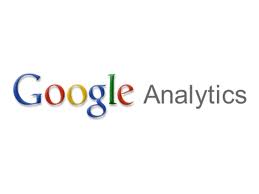 Aggiornare un sito web genera ogni giorno numerose visite (dal proprio IP) a causa dei controlli sulle modifiche apportate: questo può falsare i risultati degli strumenti per l’analisi del traffico web. Quindi, come escludere il proprio IP dalle statistiche di Google Analytics? La domanda sorge spontanea, se si vogliono avere statistiche più affidabili ed evitare di generare traffico inutile.
Aggiornare un sito web genera ogni giorno numerose visite (dal proprio IP) a causa dei controlli sulle modifiche apportate: questo può falsare i risultati degli strumenti per l’analisi del traffico web. Quindi, come escludere il proprio IP dalle statistiche di Google Analytics? La domanda sorge spontanea, se si vogliono avere statistiche più affidabili ed evitare di generare traffico inutile.
Cercando sul web ho trovato tre soluzioni che qui raggruppo in base al tipo di IP. La procedura di esclusione infatti cambia a seconda che esso sia statico o dinamico.
IP statico
Per escludere il vostro IP statico bisogna impostare un nuovo filtro. Entrate nel pannello di gestione di Analytics e cliccate su “amministrazione” in alto a destra. A questo punto andate su Filtri –> Nuovo filtro. Assegnate al filtro un nome chiaro e preciso, esso infatti potrà essere utilizzato anche per altri siti web. Vi basterà selezionare “Escludi IP xxxx” dall’elenco dei filtri memorizzati.
Passate ora a Tipo di filtro e lasciate l’impostazione di default Filtro predefinito. Di seguito, dal primo menu a tendina selezionate Escludi, dal secondo Traffico degli indirizzi IP e dall’ultimo quello che si addice alle vostre esigenze. Se conoscete esattamente il vostro IP selezionate Uguale a e inserite i numeri negli appositi spazi.
Salvate le impostazioni e il gioco è fatto! Per sapere il vostro IP andate qui
IP dinamico
Se il vostro IP è dinamico potete agire in due modi.
1_Modificare il file host
Il file hosts lo trovare seguendo il percorso c:\Windows\System32\drivers\etc. Apritelo con notepad (o qualsiasi editor di testo) e inserite il seguente testo:
# [Google Inc] block analytics for my own ip
127.0.0.1 www.google-analytics.com
salvate le modifiche e chiudete, ora potete navigare in tranquillità sul vostro sito (e anche su gli altri!) senza essere rilevati
2_Installare un componente aggiuntivo (addon) al browser che utilizzate (io per il mio blog ho sperimentato questo)
Questo componente si chiama Google Analytics Opt-out Browser ed è disponibile non solo per Chrome ma anche per Mozilla Firefox, Apple Safari, Internet Explorer, Opera e lo potete scaricare qui. E’ facile da installare, basta seguire le istruzioni che vi appariranno durante il download.
Ci sarebbe in realtà una quarta soluzione, ma è piuttosto avanzata rispetto a quelle che vi ho descritto sopra. Si tratta di configurare un cookie e di aggiungere poi, nel vostro pannello di Analytics, un filtro specificando di non contare la visita se nel computer è presente quel cookie. Se volete cimentarvi nell’impresa, qui trovate le istruzioni che vi servono.





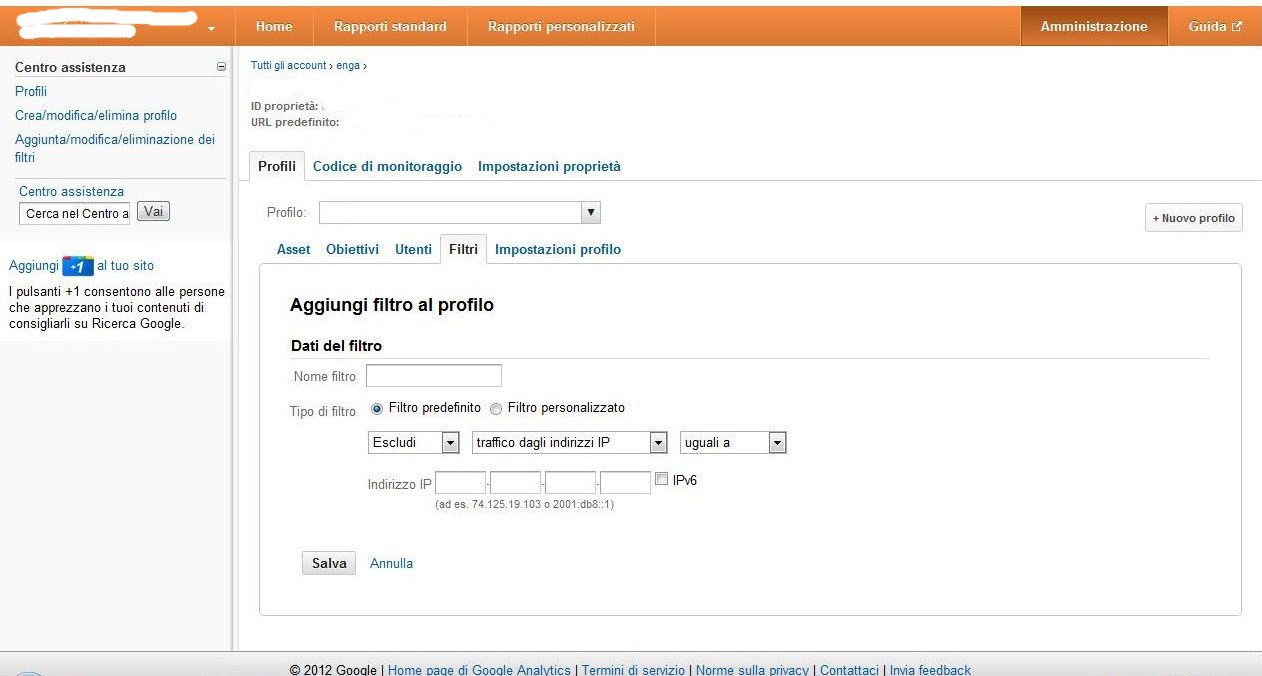
 32 years old social media enthusiastic girl who loves, works and survives in the web.
32 years old social media enthusiastic girl who loves, works and survives in the web.


